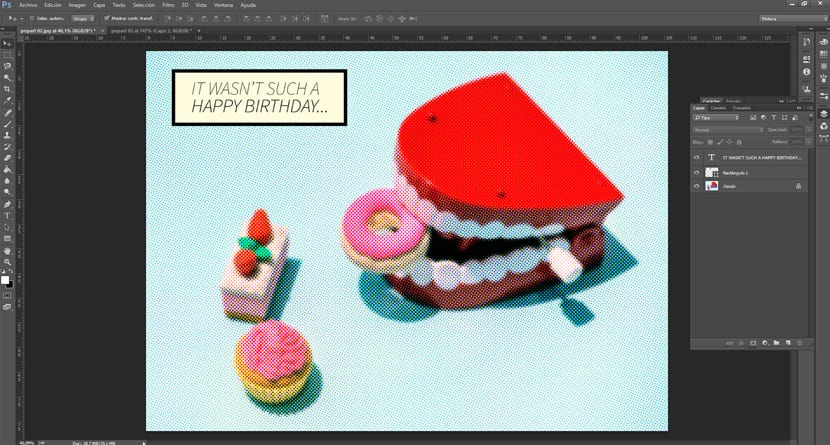Affiche Pop Art
El Pop Art C'est un style populaire dans la conception graphique depuis le milieu du XNUMXe siècle. De la publicité, aux bandes dessinées et aux musées, le Pop Art a été utilisé comme une attraction, en utilisant éléments simples et couleurs vives pour attirer l'attention du spectateur. C'est l'un des styles les plus connus au monde et il est toujours très populaire aujourd'hui.
Compte tenu de sa grande popularité, il est conseillé de se tourner de temps en temps vers le Pop Art. Surtout si notre le public est jeune, une bonne affiche de style Pop Art peut nous aider se démarquer des autres marques ou des designers. Dans ce tutoriel, je vous montre comment créer vos propres images avec un style Pop Art d'une manière très simple.
La première chose dont nous avons besoin est de choisir une image avec couleurs très vives et un fond uni. Un fond plat de couleur permet de ne pas se mélanger avec les personnages principaux et l'image est mieux comprise. Dans ce cas, nous allons utiliser cette image de bonbons et une blague de dents. C'est un jeu amusant, simple et insouciant, qui s'inscrit dans le style Pop Art.
La première étape consiste à ouvrir l'image dans Photoshop et à jouer avec les niveaux, en réduisant le nombre de couleurs à simplifier l'image. Dans cette image ce ne sera pas nécessaire car c'est assez clair. Pourtant, nous allons souligner un peu plus la couleur rouge des dents. Pour cela, nous allons dans l'onglet Image> Réglages> Niveaux et nous sélectionnons uniquement le canal rouge. Ensuite, nous déplaçons les pointeurs de canal pour occuper une plus petite plage de tons rouges. Avec cela, nous assombrissons un peu l'ombre et donnons plus de chaleur aux dents et aux fraises.
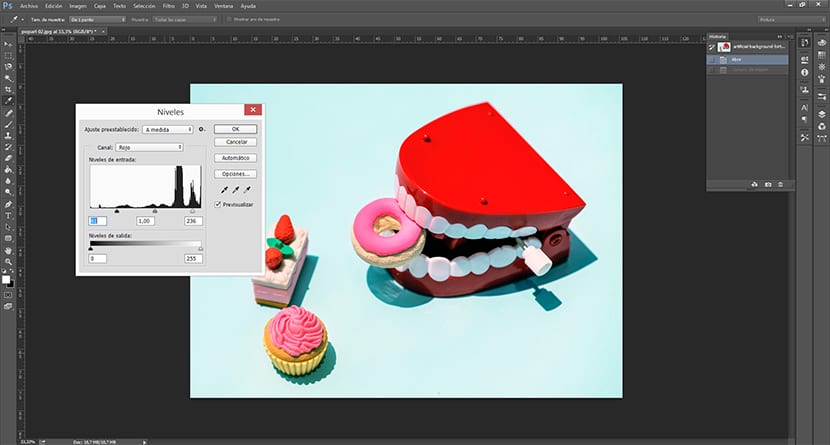
Une fois les canaux ajustés à notre goût, nous Filtre> Pixéliser> Demi-teinte couleur. Une boîte d'options s'ouvre sur le rayon que le point aura et l'angle raster de chaque canal. En les modifiant, nous verrons que l'effet des points que nous recherchions est créé. Désormais, il ne s'agit plus que de tester les angles de l'intrigue pour montrer l'effet Pop Art recherché. Pour cet exemple particulier, je recommande un rayon de 7 pixels afin de ne pas perdre trop d'informations.
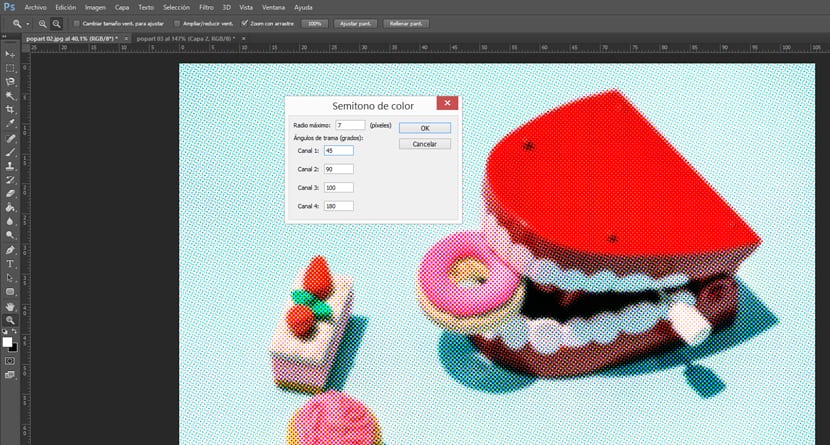
Nous avons déjà l'image que nous voulions. Il ne nous reste plus qu'à ajouter un texte intéressant avec une police qui correspond au style. N'importe lequel de ceux utilisés pour les bandes dessinées fera l'affaire, l'important est que n'ont pas d'enchères et être en majuscules. Dans ce cas, j'ai utilisé le Sans Source Pro. Nous placerons le texte à l'intérieur d'un rectangle dans un jaune très clair et avec des bordures noires pour obtenir l'effet d'une page de comique. Une fois que cela est fait, l'image est terminée et prête à être présentée.